- Slack je sjajan za suradnju, no kako biste osigurali najnovije značajke i sigurnosne zakrpe, važno je redovito ažurirati Slack.
- U slučaju da se Slack ne ažurira ručno, morate provjeriti internetsku vezu ili ručno provjeriti ima li ažuriranja.
- Slack je jedna od najboljih aplikacija za produktivnost, ali ako želite saznati više o tome, predlažemo da provjerite našu softver za produktivnost odjeljak.
- Za dodatne detaljne vodiče o Slacku, savjetujemo vam da posjetite naš Čvorište zaostalih pogrešaka.
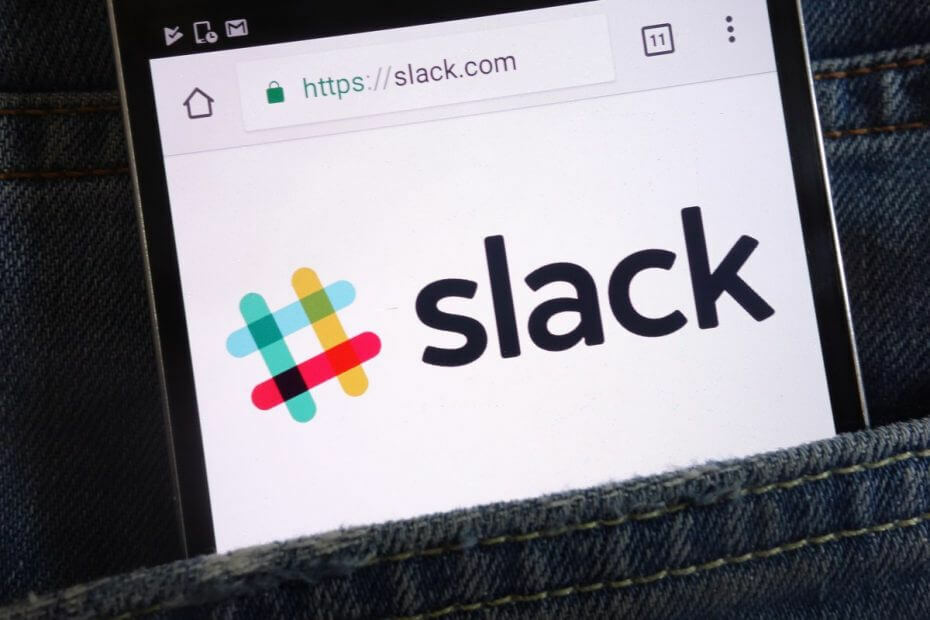
Ovaj softver će održavati i pokretati upravljačke programe, čime će se zaštititi od uobičajenih računalnih pogrešaka i kvara hardvera. Provjerite sve svoje upravljačke programe u 3 jednostavna koraka:
- Preuzmite DriverFix (ovjerena datoteka za preuzimanje).
- Klik Započni skeniranje pronaći sve problematične upravljačke programe.
- Klik Ažuriranje upravljačkih programa kako biste dobili nove verzije i izbjegli kvarove u sustavu.
- DriverFix je preuzeo 0 čitatelji ovog mjeseca.
Vidjeti da se Slack neće ažurirati nije nikakva radost. Čini se da to zapravo nije široko rasprostranjen problem, no takvi se slučajevi pojavljuju s vremena na vrijeme.
Poanta je u tome da tvrtka postupno uvodi različita ažuriranja kako bi osigurala da vaše iskustvo postane puno brže i bez oštećenih značajki.
Na primjer, najnovije ažuriranje iz prosinca uključuje automatsko formatiranje na radnoj površini, tako da imate priliku vidjeti točno kako izgledaju vaše poruke prije nego što ih pošaljete.
Povrh toga, novo je izmjenjivanje rezidencije podataka. Značajka sada pomaže organizacijama u odabiru regije u kojoj se pohranjuju određene vrste korisničkih podataka. Takva glavna poboljšanja označavaju se i u Slackovim ažuriranjima.
Ali ako neke od ovih novih značajki utječu na vaš Slack na bilo koji način i spriječe njegovo pravilno ažuriranje, evo nekoliko stvari koje biste mogli isprobati.
Što mogu učiniti kad se Slack ne ažurira?
1. Provjerite internetsku vezu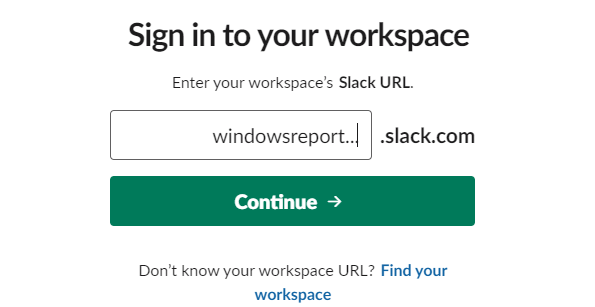
- Prijavite se na svoj Slack radni prostor.
- Posjetiti https://my.slack.com/help/test.
- Sada, zabilježite rezultate za WebSocket (flanel [primarno]) i WebSocket (flanel [sigurnosna kopija]).
- Ovdje biste trebali vidjeti ikonu označenog kruga.
Slack klijent za Windows i Mac s vremena na vrijeme automatski provjerava ima li ažuriranja. Stoga je potrebna pouzdana internetska veza.
Vaš posao je osigurati da ga ima ili ispraviti problem ako vidite ikonu upozorenja: Slack se ne povezuje s Internetom.
2. Ručno potražite Slack ažuriranja
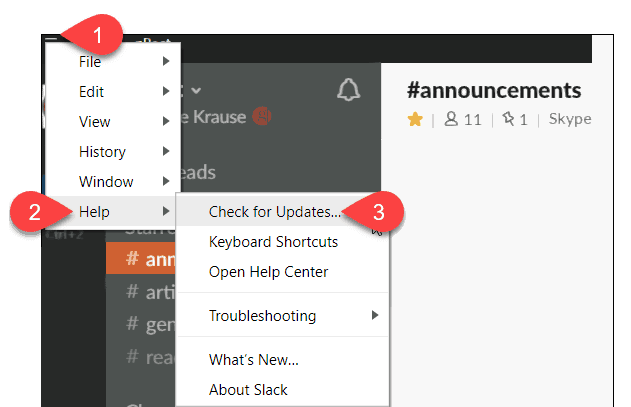
- Pritisnite Izbornik hamburgera u gornjem lijevom dijelu zaslona Slack.
- Pogoditi Pomozite.
- Klik Provjerite ima li ažuriranja.
Ako želite preskočiti čekanje i ručno ažurirati Slack, evo kako to učiniti. Sjetite se samo da su gornji koraci za klijent Windows Slack.
3. Pratite ažuriranja
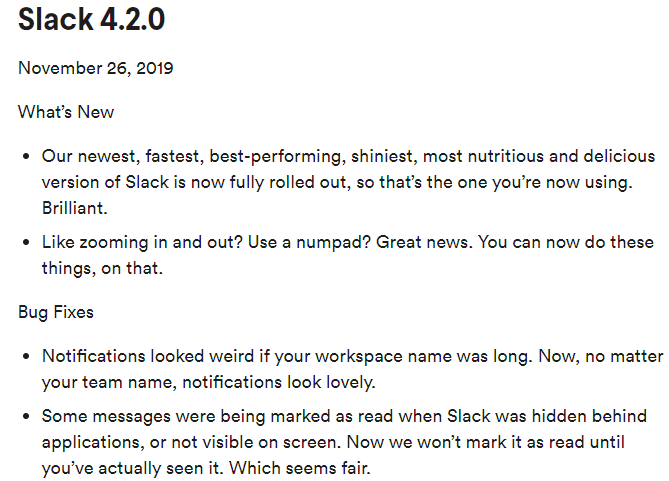
Starije verzije aplikacije Slack za stol mogu rezultirati problemima s vezom i greškama svih vrsta, ali nemojte previše razmišljati
. Slack obično najavljuje ažuriranja koja se postupno uvode tijekom nekoliko tjedana, tako da odvažavanje na divlju gusku i pokušaj pronalaska onoga koji uopće ne postoji nije najbolje učiniti.
Umjesto toga obavezno pratite ažuriranja tako da prijeđete na stranicu Ažuriranja i izmjene za svakog od njegovih klijenata. Ovdje ih možete pronaći, ovisno o tome koga klijenta koristite:
- Windows Client Slack ažuriranja / zapisnik promjena
- Ažuriranja Mac Client Slack / Dnevnik promjena
- Slack ažuriranja klijentskog web preglednika / zapisnik promjena
Zaključak o Slacku ne može ažurirati probleme
Ažuriranja donose nekoliko poboljšanja i čine bugove manje frustrirajućim, pa nije ugodno vidjeti da se ponekad Slack neće ažurirati. Ako je to i problem s kojim se bavite, isprobajte gornje savjete jer svaki put rade.
Recite imate li dodatnih pitanja ili prijedloga u odjeljku za komentare u nastavku.
Često postavljana pitanja
Da biste ručno ažurirali Slack, kliknite izbornik Hamburger u aplikaciji Slack i odaberite Pomoć> Provjeri ima li ažuriranja.
Da, Slack je siguran za upotrebu, ali radi maksimalne sigurnosti savjetuje se da ga stalno ažurirate.
Slack se koristi za razmjenu trenutnih poruka, glasovne i video pozive i dijeljenje datoteka između članova tima.
Slack desktop je Windows verzija Slack klijenta.


